Аутор:
Randy Alexander
Датум Стварања:
27 Април 2021
Ажурирати Датум:
1 Јули 2024

Садржај
Овај чланак ће вас водити кроз проналажење чланака које сте ви или други сакрили од ваше временске линије на Фацебоок-у.
Кораци
1. метод од 4: Пронађите скривене постове у мобилној апликацији
Отворите апликацију Фацебоок. Икона апликације је бели Ф на плавој позадини.
- Ако се од вас затражи да се пријавите, унесите корисничко име и лозинку, а затим тапните на Пријавите се (Пријавите се).
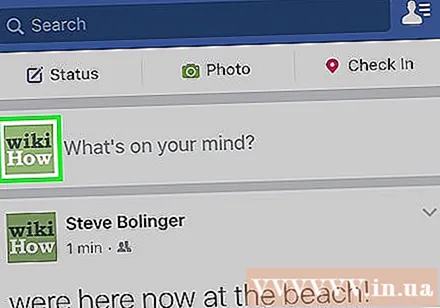
Кликните на икону странице профила. Ова икона са сликом вашег профила налази се у горњем десном углу ваше Фацебоок странице.
притисните дугме Активности (Активности). Ово дугме је испод вашег корисничког имена.

притисните дугме Филтер (Филтер). Ово дугме се налази у горњем левом углу екрана. Ово ће отворити листу опција.
Притисните опције Објаве које сте сакрили (Сакривено од временске линије). Приказаће се сви чланци скривени са ваше Фацебоок временске линије.
- Можете да кликнете на датум да бисте погледали ове скривене постове на временској траци.
2. метод од 4: Пронађите скривене постове на рачунару

Посетите страницу Фејсбук.- Ако се од вас затражи да се пријавите, унесите корисничко име и лозинку, а затим тапните на Пријавите се (Пријавите се).
притисните дугме ▼. Ово дугме се налази у горњем левом углу странице. Доле ће се појавити падајући мени.
Притисните опције Активности (Активности).
Притисните Објаве које сте сакрили (Сакривено од временске линије). Ова веза се налази у менију на левој страни екрана. Биће видљива нова страница која садржи све постове скривене са вашег Фацебоок хронологије.
- Можете да кликнете на датум да бисте погледали ове скривене постове на временској траци.
3. метод од 4: Погледајте скривене постове других људи у мобилној апликацији
Отворите апликацију Фацебоок. Икона апликације је бели Ф на плавој позадини.
- Ако се од вас затражи да се пријавите, унесите корисничко име и лозинку, а затим тапните на Пријавите се (Пријавите се).
Кликните на поље за претрагу на врху странице.
Унесите „Постс фром ’ (Чланци од). Фацебоок-ова функција претраживања може да пронађе врсте порука и коментара ваших пријатеља, иако су скривени од временске линије.
Додирните резултат претраге. На страници ће се приказати списак постова особе коју тражите, укључујући и чланке скривене са њене временске линије.
- Нажалост, резултати претраге не праве разлику између скривених чланака и постова У реду појављују се на туђим профилима. Међутим, сви њихови постови ће се појавити.
4. метод од 4: Прегледајте скривене чланке других људи на рачунару
Посетите страницу Фејсбук.
- Ако се од вас затражи да се пријавите, унесите корисничко име и лозинку, а затим тапните на Пријавите се (Пријавите се).
Кликните на поље за претрагу на врху странице.
Унесите „Постс фром ’ (Чланци из). Фацебоок-ова функција претраживања може да пронађе врсте порука и коментара ваших пријатеља, иако су скривени од временске линије.
Додирните резултат претраге. На страници ће се приказати списак постова особе коју тражите, укључујући и чланке скривене са њене временске линије.
- Нажалост, резултати претраге не праве разлику између скривених чланака и постова У реду појављују се на страницама профила других људи. Међутим, сви њихови постови ће се појавити.



